前段时间,三星云服务官方网站发布公告,宣布停止新用户注册及现有用户数据上传服务,并将于2017年1月20日之后关闭三星云。这是继115网盘、UC网盘、新浪微盘停止个人用户的相关云盘服务后,第8家宣告云盘服务关闭的企业。云盘服务的相继倒下,这意味着网盘的免费午餐即将吃到头了,许多业内人士普遍认为这是市场必然规律,那么,我们不仅会问,什么样的模式将会接手云盘服务呢?
随着移动互联网、智能网络设备的普及与发展,个人数据云存储需求越来越大,但云盘服务的逐渐关闭,让我们只能去寻找新“出路”。云存储的未来价值是不可估量的,针对个人云存储的需求,有人就提出了“私有云”概念。
在当前移动互联网和智能设备已经普及的时代,任何企业或者个人都可以很便捷的构建自有的“私有云”服务器,通过企业或家庭已有的智能路由器等设备组即可快速实现个人数据的传输、存储、调用等私有云功能,例如专注高端路由产品和智能家庭网关的捷稀(JCG),其所有中高端产品都支持“私有云”功能。
在这里,小编就拿捷稀(JCG)的一款支持私有云搭建功能的中高端路由JHR-AC836作为例子,给用户作为技术参考,此方法只适用于有捷稀路由的用户。
一、PC端构建方法:
前期,在构建私有云服务器前,使用路由器构建自由网络,在路由器设备上外接一个传输接送用的存储设备或是把需要共享的文件归纳存储到对应的U盘或者移动硬盘。
步骤1:
把U盘或者移动硬盘接在路由器的USB接口,在PC端输入“192.168.1.1”进入路由器主页,点击USB管理,如下图所示:
(需要共享的文件夹)
(路由器管理界面)
步骤2:
进入到USB管理界面后,在目录下,选择磁盘管理:主要用于管理路由器 USB 接口下挂载的存储设备,如查看存储设备的分区信息、新建或者删除文件夹等操作。设置页面如下图所示。
(USB管理界面)
步骤3:
文件共享:可以实现USB存储设备中资源的共享。使用文件共享,需先打开
此功能,默认是开启的。工作组名称:路由器所属的局域网组名称,建议和计算机组名称一致,一般为 WORKGROUP。NetBIOS 名称:路由器的 NetBIOS 名称,用于标识路由器在局域网中的名称。设置页面如下图所示。
(文件共享设置界面)
在前期共享硬盘或者文件夹资料设置正确后,接下来就是如何使用PC端和
移动端进行“私有云”共享文件的操作使用。
二、PC端访问共享文件。
方法1:通过我的电脑或者计算机地址栏直接访问。
操作说明:输入\\192.168.1.1(默认管理IP),输入用户名:admin,密码:保存空白,确认后即可打开查看共享文件。操作页面如上图所示。
方法2:通过网络工作组进行访问
操作说明:(WIN7系统)双击网络—–找到对应路由器的NetBIOS名称(一般为产品型号)注:必须让电脑的工作组名称和之前路由器文件共享—共享设置里面的工作组名称一样。点击后便可进入到登录界面,默认用户名:admin,密码默认是没有的,保存空白即可,如果路由器设置了登陆密码,那么此处输入登陆密码即可,输入后便进入USB共享文件夹,可以快捷的读取、复制、粘贴等。
PC端访问方法1:
(用户登录界面)
(共享文件)
PC端访问方法2:
(电脑工作组)
(用户登录界面)
(共享文件)
三、移动端访问共享文件。
1、安卓手机访问共享文件的操作
安卓:安卓手机要想访问路由器USB接口磁盘里面的共享文件,需安装对应的APP软件才能访问,常用软件有ES文件浏览器、X-plore等,用户可直接去应用市场下载,安装,本操作以ES文件浏览器为例。
步骤1:
打开安卓手机,首先通过ES文件浏览器的菜单栏增加局域网的共享服务器,操作如下图所示:
(ES文件浏览器界面)
步骤2:
进入到局域网界面,通过“新建”功能进行相关设置。服务器设置路由器的默认网关192.168.1.1,输入用户和密码,注:在此局域网内访问USB共享文件。
(访问设置界面)
1)如何从USB共享文件下载资料到安卓手机上面?
步骤1:
通过ES文件浏览器共享文件,点击USB共享文件里面要下载的文件(长按文件直到出现菜单栏为止),然后点击手机文件夹,选择要存放文件的地方,操作如下图所示:
(共享文件夹)
步骤2:
选择手机本地文件夹,把要下载的文件粘贴到指定的文件夹里面。
(手机文件夹)
2)如何把安卓手机本地的文件上传到USB共享文件里面?
步骤:
打开手机文件夹,选择手机文件里面要上传的文件(长按文件到出现菜单栏为止),然后点击选择局域网,选择要上传的目的文件夹,进行粘贴,即上传成功。
(上传操作)
2、苹果手机访问共享文件的操作
苹果:通过苹果App Store搜索“Aceplayer”,下载安装(免费版本稳定性及功能受限,只能参考使用),完成后点击进入软件界面。
(App Store搜索)
步骤1:
进入软件后,点击Samba服务器,会显示出当前路由器下面的连接设备及路由器共享文件服务器(在路由器USB共享文件,电脑已经可以正常使用的情况下),操作如下图所示:
(Samba服务器界面)
步骤2:
选择并点击192.168.1.1(默认)的服务器,即可以访问USB共享文件里面的资料。
(共享文件)
步骤3:
点击媒体服务器–文档,可以查到已经成功下载的文件,可以点击打开文件。
特殊说明:
1、免费版的Aceplayer,有时候会出现初次使用samba服务器无法自动显示出路由器的共享服务器,需要手动添加。(设置如下图)
2、因为是免费版本的缘故,会出现共享文件里面的显示条目受限,导致资料不能完整显示的问题。
3、目前只能实现苹果手机从USB共享文件里面下载所需要的资料,无法实现把手机里面的资料上传到USB共享文件夹。
4、毕竟是使用的第三方免费软件,所以稳定性、易用性方面都存在一些问题,和路由器本身的功能无关。
(手动添加服务器)
三、远程访问USB共享文件。
1、PC端远程访问
条件:路由器必须是PPPOE拨号上网的方式,且已经可以正常上网。
步骤1:
为了远程更好的访问,打开路由器用户管理界面,选择“网络设置”,点击DDNS,启用路由器的DDNS功能,绑定自己申请的DDNS。
(网络状态)
(绑定DDNS)
步骤2:
把U盘或者移动硬盘,连接到路由器的USB接口,且内网USB共享文件使用正常。
(共享文件)
步骤3:
在用户网络管理界面,按设置:高级设置—-NAT功能—端口转发进行设置,把Samba功能的对应端口139进行转发。操作如下图:
(端口转发设置)
注意:
1、设置端口转发的时候,IP地址为路由器的管理IP,默认为192.168.1.1。
2、内部和外部端口全部设置成139即可。
3、因为营运商的限制,可能会导致某些区域的,某种宽带无法转发139端口,导致远程无法访问。
步骤4:
以上设置完成后,打开桌面“我的电脑”或者“计算机”图标,在最上面的地址栏输入\\动态域名或者\\WAN口 IP地址,回车,输入默认的用户名:admin 密码为空。即可进入远程USB共享文件夹,快捷的读取、复制、粘贴等。
(访问共享文件夹)
2、移动端远程访问
1)安卓手机远程访问的操作:
安卓手机远程访问USB共享文化手机安装ES文件浏览器。
(ES文件浏览器)
步骤1:
在ES文件浏览器界面,点击“局域网”—-新建—-服务器(添加动态域名)—-用户名:admin,自定义共享服务器的名称,点击确定。
步骤2:
添加远程服务器成功后,请注意该服务器只能用于远程访问USB共享文件使用,如果是在内网只能使用内网的服务器,建议命名服务器的时候做区分,通过动态域名成功访问USB共享设备后,可参看之前内网的操作文件进行文件的上传下载。
(访问共享文件夹)
2)苹果手机远程访问的操作:
苹果手机须安装Aceplayer软件,通过samba服务器手动添加远程服务器,添加服务器后即可以远程查看及下载路由器USB共享文件资料,操作如下图:
以上内容就是是小编整理的一篇私有云平台搭建的参考文档,简单的通过一台路由器和一个存储设备,就可以实现云存储,这是当下云盘服务之后又一个大数据存储的方式之一。
小编相信,“私有云”是未来个人数据存储的方式之一,在云盘服务逐渐褪去的时代,构建自有的云存储服务才是我们的最佳出路。
【厦门seo】十分钟学会用路由搭建私有云盘/网盘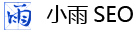 广州seo小雨
广州seo小雨